- লেখক Jason Gerald [email protected].
- Public 2023-12-16 10:57.
- সর্বশেষ পরিবর্তিত 2025-01-23 12:07.
ইউটিউব একটি ভিডিও স্ট্রিমিং সাইট যা মানুষকে ভিডিও তৈরি এবং আপলোড করার অনুমতি দেয়। আপনি লক্ষ লক্ষ বিভিন্ন ভিডিও দেখতে পারেন, অথবা বিশ্বের সাথে শেয়ার করতে আপনার নিজের আপলোড করতে পারেন। যদি আপনি আপলোড করা কন্টেন্ট যথেষ্ট ভাল হয়, আপনি এমনকি অর্থ উপার্জন করতে পারেন!
ধাপ
3 এর 1 পর্ব: ভিডিও দেখা
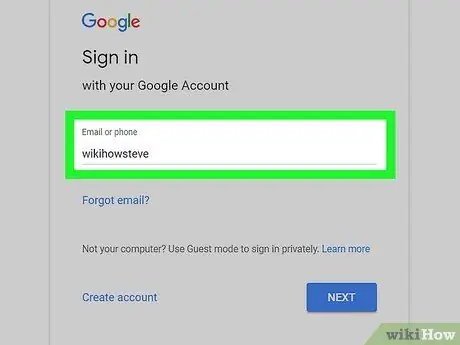
ধাপ 1. আপনার গুগল অ্যাকাউন্ট ব্যবহার করে লগ ইন করুন।
লগ ইন করে আপনি মন্তব্য করতে সক্ষম হওয়া, ভিডিওগুলি পরে দেখার জন্য সংরক্ষণ, চ্যানেলগুলিতে সাবস্ক্রাইব এবং আপনার নিজের ভিডিও আপলোড সহ বিভিন্ন সুবিধা পান।
আপনি যদি ইউটিউবের সমস্ত বৈশিষ্ট্য অ্যাক্সেস করতে চান তাহলে বিনামূল্যে একটি গুগল অ্যাকাউন্ট তৈরি করুন। ইউটিউব অ্যাকাউন্টগুলি আর সাধারণভাবে গুগল অ্যাকাউন্ট থেকে আলাদা নয়।
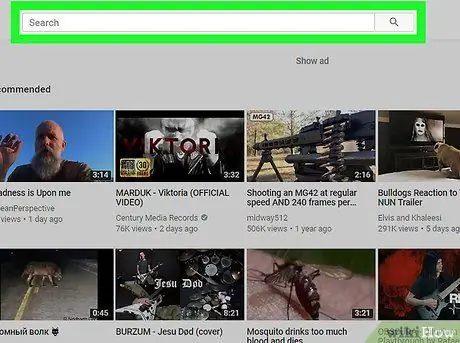
ধাপ 2. ভিডিও অনুসন্ধান করার জন্য সার্চ বার ব্যবহার করুন।
ইউটিউব সার্চ বার গুগল সার্চ বারের মত কাজ করে এবং আপনার সার্চ থেকে ভবিষ্যদ্বাণীমূলক ফলাফল প্রদর্শন করবে। ভিডিও অনুসন্ধান করার সময়, আপনি শিরোনাম না জানলে সাধারণত একটি সম্পর্কিত শব্দ লিখতে পারেন। ভাল ট্যাগ এবং বিবরণ সহ ভিডিওগুলি অনেকগুলি সম্পর্কিত অনুসন্ধানগুলিতে উপস্থিত হবে। আপনি আরো নির্দিষ্ট অনুসন্ধান করতে সার্চ অপারেটরদের ব্যবহার করতে পারেন।
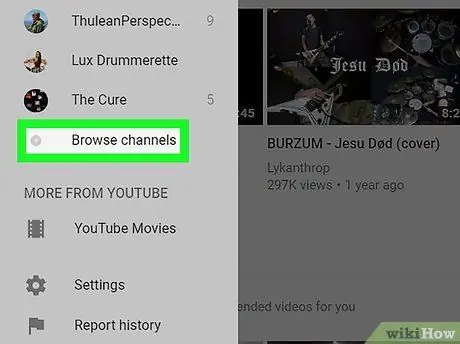
পদক্ষেপ 3. ইউটিউব চ্যানেল ব্রাউজ করুন।
আপনি যদি ঠিক কী খুঁজছেন তা যদি আপনি না জানেন তবে আপনি বিভিন্ন বিভাগ চেক করে ইউটিউবে সর্বাধিক জনপ্রিয় সামগ্রী ব্রাউজ করতে পারেন। বাম নেভিগেশন মেনুতে "ব্রাউজ চ্যানেল" বোতামে ক্লিক করুন। চ্যানেলগুলি শ্রেণীভুক্ত করা হয়, যা আপনাকে আপনার প্রিয় আগ্রহের উপর ভিত্তি করে দ্রুত জনপ্রিয় চ্যানেলগুলি দেখতে দেয়।
ইউটিউব চ্যানেলগুলি হল ব্যক্তি, গোষ্ঠী বা কোম্পানি দ্বারা তৈরি পৃষ্ঠা। এই চ্যানেলটি চ্যানেল মালিকদের জন্য সমস্ত আপলোড করা সামগ্রী সংরক্ষণ করে এবং সমস্ত ইউটিউব ব্যবহারকারীদের জন্য একটি প্রোফাইল পৃষ্ঠা হিসাবে কাজ করে।
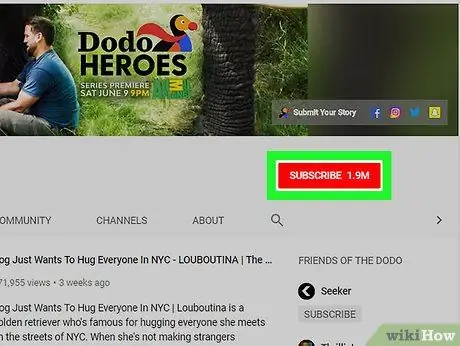
ধাপ 4. আপনার প্রিয় চ্যানেলগুলিতে সাবস্ক্রাইব করুন।
চ্যানেলে সাবস্ক্রাইব করলে প্রতিবারই চ্যানেলে নতুন ভিডিও আপলোড করার সময় আপনাকে সতর্ক করা হবে। একটি চ্যানেলে সাবস্ক্রাইব করতে, সেই চ্যানেল থেকে একটি ভিডিওর নীচে লাল "সাবস্ক্রাইব" বোতামে ক্লিক করুন, অথবা তার চ্যানেল পৃষ্ঠায় "সাবস্ক্রাইব" বোতামে ক্লিক করুন।
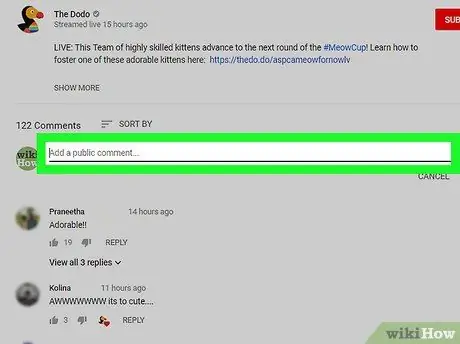
ধাপ 5. একটি মন্তব্য করুন।
আপনি যদি লগ ইন করেন, আপনি মন্তব্যগুলি সক্ষম করা ভিডিওগুলিতে মন্তব্য করতে পারেন। আপলোডারকে বলুন যে তাদের ভিডিও সহায়ক, মজার বা খুব ভালো মানের। ইউটিউবে মন্তব্য সত্যিই খারাপ হতে পারে, তাই আপনার মনোভাব রাখুন এবং এটিকে সম্মান করুন। একটি মন্তব্য করতে, ভিডিওর নীচে "আপনার চিন্তা ভাগ করুন" ক্ষেত্রটিতে ক্লিক করুন এবং আপনার মন্তব্য লিখুন। আপনি সেই ব্যক্তির মন্তব্য নীচের "উত্তর" লিঙ্কে ক্লিক করে অন্য কারো মন্তব্যের উত্তর দিতে পারেন।
সব ভিডিওতে মন্তব্য সক্ষম করা হয় না।
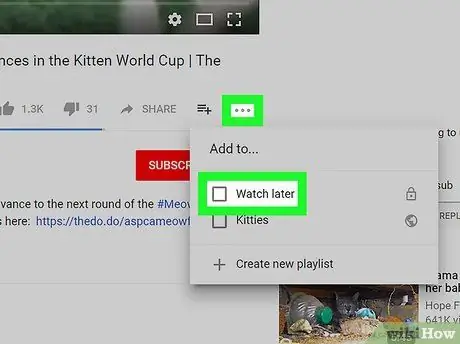
ধাপ 6. আপনার "পরে দেখুন" তালিকায় ভিডিও যোগ করুন।
আপনি কি একটি দুর্দান্ত ভিডিও খুঁজে পেয়েছেন কিন্তু এখনই এটি দেখার সময় নেই? ভিডিওটি আপনার পরবর্তী দেখার তালিকায় যুক্ত করুন যাতে আপনি যেকোনো সময়ে তা দ্রুত অ্যাক্সেস করতে পারেন। ভিডিওর নামের অধীনে, "+ এ যোগ করুন" বোতামটি ক্লিক করুন এবং "পরে দেখুন" তালিকা বা অন্যান্য প্লেলিস্ট নির্বাচন করুন।
3 এর 2 অংশ: ভিডিও আপলোড করা
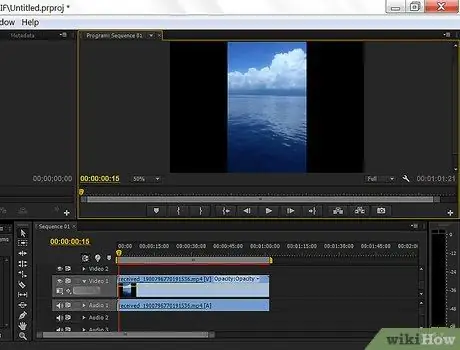
ধাপ 1. আপলোড করার আগে ভিডিও সম্পাদনা করুন।
ইউটিউবে বেশ কিছু ভিডিও এডিটিং টুল আছে, কিন্তু আপলোড করার আগে এডিট করলে আপনি আরও অনেক কিছু করতে পারেন। ইউটিউবের জন্য ভিডিওগুলি কীভাবে সম্পাদনা করবেন সে সম্পর্কে বিস্তারিত জানতে এই নির্দেশিকাটি দেখুন।
- আপনি একটি ভিডিওতে বিভিন্ন ক্লিপ একত্রিত করতে ভিডিও এডিটিং সফটওয়্যার ব্যবহার করতে পারেন। একাধিক ভিডিও শট একসাথে সম্পাদনা করার জন্য, অথবা একাধিক ভিডিও সংকলনের জন্য এটি দুর্দান্ত।
- আপনার অ্যাকাউন্ট যাচাই না হলে ভিডিও 15 মিনিটের বেশি হতে পারে না। আপনি আপনার মোবাইল নম্বর দিয়ে ইউটিউব প্রদান করে আপনার অ্যাকাউন্ট যাচাই করতে পারেন। ইউটিউব আপনাকে একটি কোড পাঠাবে, যা আপনি আপনার অ্যাকাউন্ট যাচাই করতে প্রবেশ করতে পারেন।
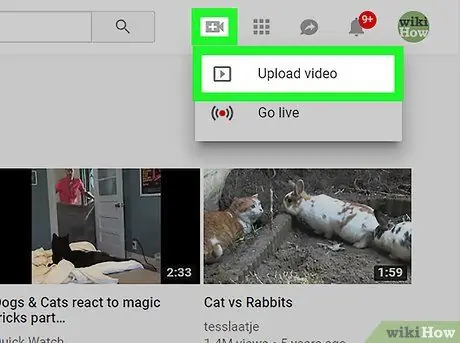
ধাপ 2. ভিডিও আপলোড করুন।
যখন আপনি এটি আপলোড করবেন, এটি আপনার ব্যক্তিগত চ্যানেলে যোগ করা হবে। ভিডিও আপলোড করার জন্য একটি চ্যানেল সেট আপ করার জন্য আপনাকে কিছুই করতে হবে না। পরবর্তীতে, যদি আপনি ভিডিওকে গুরুত্ব সহকারে নেওয়ার সিদ্ধান্ত নেন, তাহলে আপনি আপনার চ্যানেল কাস্টমাইজ করা এবং গ্রাহক তৈরি করতে শুরু করতে পারেন (পরবর্তী বিভাগ দেখুন)।
- কম্পিউটার থেকে আপলোড করার জন্য এই নির্দেশিকা দেখুন।
- একটি মোবাইল ডিভাইস থেকে আপলোড করার জন্য এই নির্দেশিকাটি দেখুন।
- আপলোড প্রক্রিয়া বাদ দিয়ে আপনি সরাসরি ওয়েবক্যাম (ওয়েবক্যাম) থেকেও রেকর্ড করতে পারেন। আপনি রেকর্ডিং শেষ করার পরে ভিডিওতে ছোটখাটো পরিবর্তন করতে আপনি ইউটিউব ভিডিও এডিটর ব্যবহার করতে পারেন।
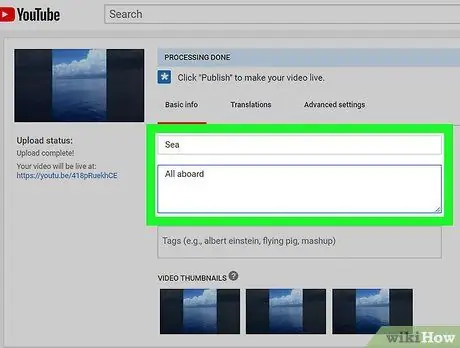
ধাপ 3. শিরোনাম এবং বিবরণ যোগ করুন।
একটি ভাল শিরোনাম এবং বর্ণনা একটি শ্রোতা আকৃষ্ট একটি বড় পার্থক্য করতে পারে। শিরোনাম এবং বর্ণনা ভিডিওর বিষয়বস্তুর সাথে প্রাসঙ্গিক কিনা তা নিশ্চিত করুন, অথবা আপনার ভিডিওটি অনেক লোক দেখবে না।
কেউ ভিডিওটি দেখলে তার নিচে বর্ণনাটি উপস্থিত হবে। ভিডিওর দিকগুলি সম্পর্কে আরও বিশদ বিবরণ, সম্পর্কিত সাইটগুলির লিঙ্ক, বা ভিডিও সম্পর্কে আপনি যা চান তা ব্যাখ্যা করতে বর্ণনাটি ব্যবহার করুন।
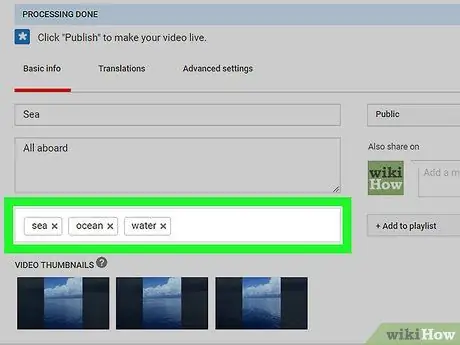
ধাপ 4. ট্যাগ যোগ করুন।
ট্যাগগুলি আপনার ভিডিওগুলিকে অনুসন্ধানের ফলাফলে এবং সম্পর্কিত ভিডিও হিসাবে উপস্থিত হতে সহায়তা করে ট্যাগ হচ্ছে সংক্ষিপ্ত শব্দ বা বাক্যাংশ যা সংক্ষিপ্ত বর্ণনা হিসেবে কাজ করে। আপনার ভিডিওর সাথে যুক্ত সর্বাধিক প্রচলিত শব্দগুলি ব্যবহার করুন ("দুর্দান্ত", "মজার", "প্রাণী", "কীভাবে করবেন" ইত্যাদি)। ভালো ট্যাগিং আপনার ভিডিও দেখার সংখ্যা বৃদ্ধি করতে পারে।
খুব বেশি ট্যাগ করে বা বিভ্রান্তিকর ট্যাগ তৈরি করে ওভারবোর্ডে যাবেন না, কারণ ইউটিউবের সার্চ ফাংশন আপনাকে শাস্তি দেবে এবং অনেকেই আপনার ভিডিও দেখবে না।
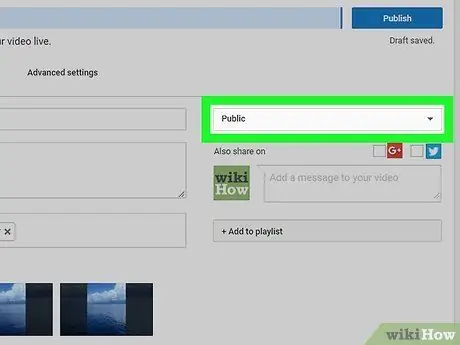
পদক্ষেপ 5. আপনার ভিডিও গোপনীয়তা সেটিংস সেট করুন।
ভিডিও আপলোড করার সময়, আপনার গোপনীয়তার জন্য তিনটি মৌলিক বিকল্প রয়েছে। আপনি এটি সেট করতে পারেন যাতে যে কেউ আপনার ভিডিও অনুসন্ধান করতে পারে, আপনার ভিডিও শুধুমাত্র একটি ইউআরএল প্রবেশ করে দেখা যায়, অথবা ভিডিওটি ব্যক্তিগত, এবং শুধুমাত্র আপনার ব্যবহারকারীরা ভিডিওটি দেখতে পারেন।
আপনি যদি একটি ভিডিও "প্রাইভেট" এ সেট করেন এবং নির্দিষ্ট ব্যক্তিদের সাথে শেয়ার করতে চান, তাদের অবশ্যই একটি Google অ্যাকাউন্ট থাকতে হবে।
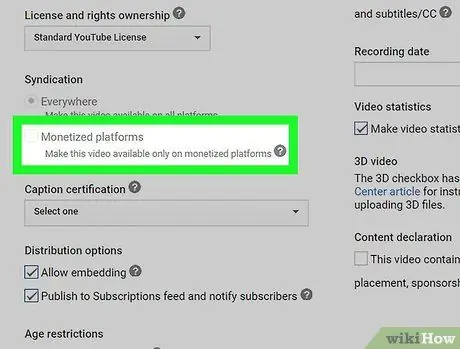
ধাপ 6. আপনার ভিডিও থেকে অর্থ উপার্জন করুন।
আপনি যদি প্রয়োজনীয়তাগুলি পূরণ করেন তবে আপনি আপনার ভিডিওগুলিতে বিজ্ঞাপন প্রদর্শন করে অর্থ উপার্জন করতে পারেন। যদি আপনার ভিডিও ভিউ ছোট হয় তবে আপনি অল্প, বা কিছুই উপার্জন করতে পারেন না, কিন্তু ইউটিউবে বড় নামগুলি প্রতি বছর কয়েক মিলিয়ন ডলার উপার্জন করে। কিভাবে আপনার ভিডিও মনিটাইজ করা যায় সে সম্পর্কে আরো বিস্তারিত জানার জন্য এই গাইডটি দেখুন।
আপনি যদি সত্যিই অর্থ উপার্জন করতে চান, তাহলে আপনাকে আপনার চ্যানেল সেট আপ করতে হবে যাতে এটি দর্শকদের আকৃষ্ট করে (পরবর্তী অংশ দেখুন)।
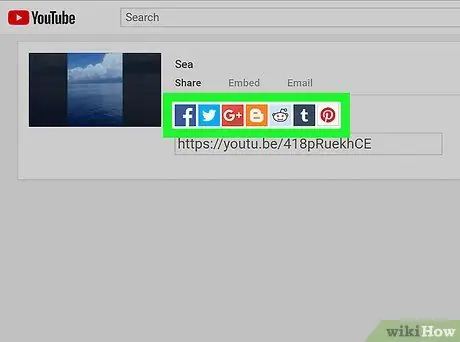
ধাপ 7. আপনার ভিডিও শেয়ার করুন
আপনার পছন্দের সামাজিক নেটওয়ার্কগুলিতে আপনার ভিডিও পোস্ট করুন, অথবা আপনার ব্লগে এগুলি এম্বেড করুন। ভিডিও শেয়ার করা তাদের ছড়িয়ে দেওয়ার প্রথম ধাপ। ইউটিউব প্রায় সব প্রধান সামাজিক নেটওয়ার্কের জন্য বিল্ট-ইন শেয়ারিং ফাংশন রয়েছে।
আপনি যদি আপনার ওয়েবসাইটে একটি ভিডিও এম্বেড করতে চান, ইউটিউব আপনাকে একটি কোড প্রদান করবে যা আপনাকে আপনার ওয়েবসাইটে প্রবেশ করতে হবে।
3 এর 3 অংশ: চ্যানেল তৈরি করা
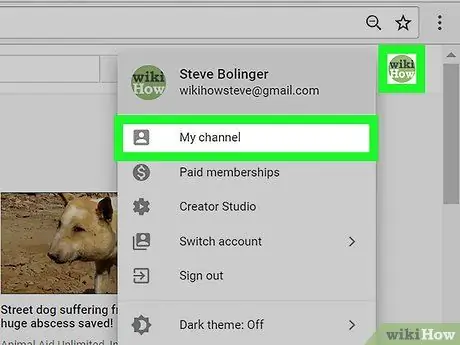
ধাপ 1. চ্যানেল (চ্যানেল) এর উদ্দেশ্য বুঝুন।
একটি চ্যানেল হল ইউটিউবে আপনার ব্যবহারকারী পৃষ্ঠা। প্রতিটি ইউটিউব অ্যাকাউন্ট একটি চ্যানেল নিয়ে আসে এবং আপনি আপনার অ্যাকাউন্টে অতিরিক্ত চ্যানেল তৈরি করতে পারেন। প্রতিটি চ্যানেল একটি Google +- সম্পর্কিত পৃষ্ঠার সাথে আসে, যা আপনাকে ক্রস-প্রচারের অনুমতি দেয়।
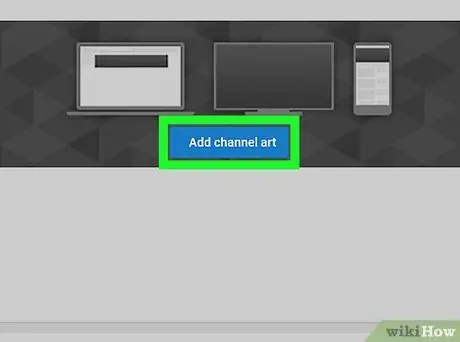
ধাপ 2. চ্যানেল আর্ট যোগ করুন।
এটি চ্যানেলের শীর্ষে একটি ব্যানার যা আপনার চ্যানেলকে অন্যদের থেকে আলাদা করতে সাহায্য করে এবং আপনার ইমেজকে শক্তিশালী করে। চ্যানেল শিল্প আপনার ভিডিও বিষয়বস্তু বা ব্যক্তিত্বের সাথে সম্পর্কিত হওয়া উচিত। চ্যানেল আর্ট আপনার দর্শকদের অবচেতনভাবে মনে রাখতে সাহায্য করবে যে তারা কোন চ্যানেল দেখছে।
কিভাবে ব্যানার আর্ট তৈরি করতে হয় তার বিস্তারিত জানার জন্য এই নির্দেশিকাটি দেখুন।
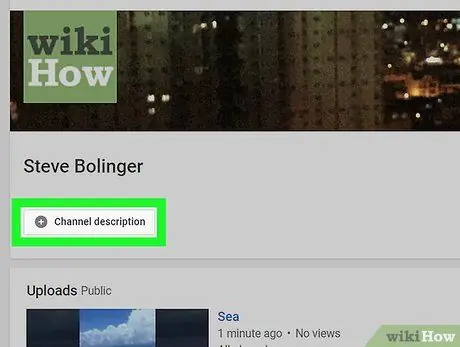
ধাপ 3. আপনার চ্যানেলের বর্ণনা এবং নাম দিন।
একটি ভাল বর্ণনা মানুষকে আপনার চ্যানেলের প্রতি আকৃষ্ট করতে সাহায্য করবে এবং একটি আকর্ষণীয় নাম মানুষকে এটি মনে রাখতে সাহায্য করবে। বিবরণে আপনার ওয়েবসাইটের একটি লিঙ্ক, সেইসাথে আপনার চ্যানেলের উদ্দেশ্য সম্পর্কে সংক্ষিপ্ত বিবরণ অন্তর্ভুক্ত করা উচিত।
চ্যানেলের নাম পরিবর্তন করলে সংশ্লিষ্ট Google+ অ্যাকাউন্টের নাম পরিবর্তন হবে।
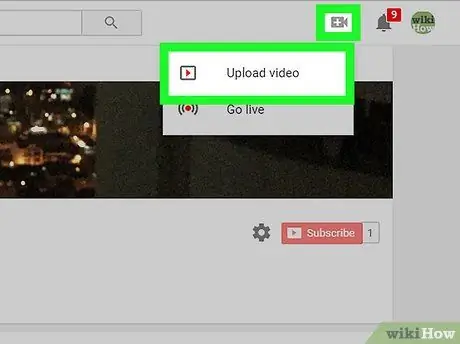
ধাপ 4. আপনার বিষয়বস্তু বিকাশ এবং সংগঠিত করুন।
চ্যানেল সামঞ্জস্য করা শুধুমাত্র প্রথম পদক্ষেপ। একবার আপনার একটি কঠিন চ্যানেল হয়ে গেলে, কন্টেন্ট আপলোড করা এবং দর্শকদের আকৃষ্ট করার সময় এসেছে। আপনার চ্যানেল বাড়ানোর এবং সাবস্ক্রাইবার বাড়ানোর ক্ষেত্রে অনেক কিছু আছে, তাই আরও বিস্তারিত নির্দেশাবলীর জন্য নীচের নির্দেশিকাটি দেখুন।
- একটি অনুগত অনুরাগী গড়ে তোলার জন্য নিয়মিত সময়সূচীতে মানসম্মত সামগ্রী তৈরি করুন এবং প্রকাশ করুন।
- আপনার ভিডিওগুলি হাইলাইট করুন এবং আপনার চ্যানেলটিকে আপনার কুলুঙ্গির জন্য গন্তব্যস্থলে পরিণত করুন।
- আরও এক্সপোজার পেতে এবং উন্নত ভিডিও তৈরির সরঞ্জামগুলি অ্যাক্সেস করতে একটি YouTube অংশীদার হন।






